网络安全扫描器(X-Scan)的使用
X-scan

网络攻击与防御计算机工程学院计算机101 苏文英X-scanX-Scan是国内最著名的综合扫描器之一,它完全免费,是不需要安装的绿色软件、界面支持中文和英文两种语言、包括图形界面和命令行方式。
主要由国内著名的民间黑客组织“安全焦点”完成,从2000年的内部测试版X-Scan V0.2到目前的最新版本X-Scan 3.3-cn都凝聚了国内众多黑客的心血。
最值得一提的是,X-Scan把扫描报告和安全焦点网站相连接,对扫描到的每个漏洞进行“风险等级”评估,并提供漏洞描述、漏洞溢出程序,方便网管测试、修补漏洞.一.软件说明采用多线程方式对指定IP地址段(或单机)进行安全漏洞检测,支持插件功能,提供了图形界面和命令行两种操作方式,扫描内容包括:远程操作系统类型及版本,标准端口状态及端口BANNER信息,CGI漏洞,IIS漏洞,RPC漏洞,SQL-SERVER、FTP-SERVER、SMTP-SERVER、POP3-SERVER、NT-SERVER弱口令用户,NT服务器NETBIOS信息等。
扫描结果保存在/log/目录中,index_*.htm为扫描结果索引文件。
二.系统支持(X-Scan支持的操作系统:Win9x/NT/2000/XP/2003) 理论上可运行于Windows NT系列操作系统,推荐运行于Windows 2000以上的Server版Windows 系统。
三.功能采用多线程方式对指定IP地址段(或单机)进行安全漏洞检测,支持插件功能。
扫描内容包括:远程服务类型、操作系统类型及版本,各种弱口令漏洞、后门、应用服务漏洞、网络设备漏洞、拒绝服务漏洞等二十几个大类。
对于多数已知漏洞,我们给出了相应的漏洞描述、解决方案及详细描述链接,其它漏洞资料正在进一步整理完善中,您也可以通过本站的“安全文摘”和“安全漏洞”栏目查阅相关说明。
3.0及后续版本提供了简单的插件开发包,便于有编程基础的朋友自己编写或将其他调试通过的代码修改为X-Scan插件。
X scan
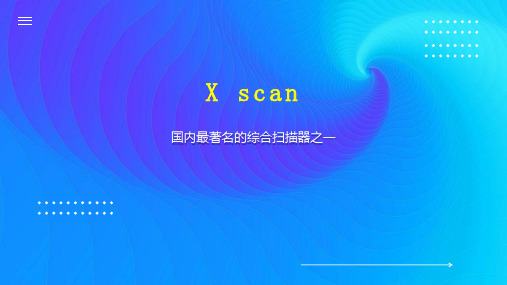
X-Scan v3.2 --发布日期:04/08/2005,升级NASL库,优化主程序及NASL库;增加 HTTP/TELNET/SSH/VNC/CVS/IMAP等弱口令检测插件;修正已知BUG。
感谢wlj提供大量改进建议及相关资料,感谢安全焦点全体成员和coolc、killer等朋友协助测试。
X scan
国内最著名的综合扫描器之一
01 简介
03 使用方法 05 问题解答
目录
02 功能 04 设置说明 06 版本发布
X-Scan是国内最著名的综合扫描器之一,它完全免费,是不需要安装的绿色软件、界面支持中文和英文两种 语言、包括图形界面和命令行方式。主要由国内著名的民间黑客组织“安全焦点”完成,从2000年的内部测试版 X-Scan V0.2到最新版本X-Scan 3.3-cn都凝聚了国内众多黑客的心血。最值得一提的是,X-Scan把扫描报告和 安全焦点站相连接,对扫描到的每个漏洞进行“风险等级”评估,并提供漏洞描述、漏洞溢出程序,方便管测试、 修补漏洞。
X-Scan v3.0 --发布日期:03/01/2004,修正beta版本中已知BUG,对主程序及所有插件进行优化发包方便其他朋友共同开发插件;其他插件正在 开发中。
谢谢观看
3.0及后续版本提供了简单的插件开发包,便于有编程基础的朋友自己编写或将其他调试通过的代码修改为 X-Scan插件。另外Nessus攻击脚本的翻译工作已经开始,欢迎所有对络安全感兴趣的朋友参与。需要“Nessus 攻击脚本引擎”源代码、X-Scan插件SDK、示例插件源代码或愿意参与脚本翻译工作的朋友,可通过本站“XScan”项目链接获取详细资料:“/projects/X-Scan/index.html”。
X-Scan的使用和工作原理

X-Scan软件(1)X-Scan的工作原理简介:采用多线程方式对指定IP地址段(或单机)进行安全漏洞检测.X-SCAN提供了图形界面和命令行两种的操作方式。
(2)所需文件:xscan_gui.exe -- X-Scan图形界面主程序xscan.exe -- X-Scan命令行主程序checkhost.exe -- 插件调度主程序update.exe -- 在线升级主程序*.dll -- 主程序所需动态链接库使用说明.txt -- X-Scan使用说明/dat/language.ini -- 多语言配置文件,可通过设置“LANGUAGE\SELECTED”项进行语言切换/dat/language.* -- 多语言数据文件/dat/config.ini -- 用户配置文件,用于保存待检测端口列表、CGI漏洞检测的相关设置及所有字典文件名称(含相对路径)/dat/config.bak -- 备份配置文件,用于恢复原始设置/dat/cgi.lst -- CGI漏洞列表/dat/iis_code.ini -- IIS编码漏洞列表/dat/port.ini -- 用于保存已知端口的对应服务名称/dat/*_user.dic -- 用户名字典文件,用于检测弱口令用户/dat/*_pass.dic -- 密码字典,用于检测弱口令用户/dat/p0f*.fp -- 识别远程主机操作系统所需的操作系统特征码配置文件(被动识别)/dat/nmap-os-fingerprints -- 识别远程主机操作系统所需的操作系统特征码配置文件(主动识别)/dat/wry.dll -- “IP-地理位置”地址查询数据库文件/dat/*.nsl -- 经过整理的NASL脚本列表/plugins -- 用于存放所有插件(后缀名为.xpn)/scripts -- 用于存放所有NASL脚本(后缀名为.nasl)/scripts/desc -- 用于存放所有NASL脚本多语言描述(后缀名为.desc)⏹(3)在了解了XSCAN软件以后,我们就要对它进行配置了⏹①首先我们要把需要扫描的IP地址段填上,这里就填了:192.168.0.1-192.168.0.254②在我们设置好IP地址段后,还要对它进行扫描模块的配置.如图所示:③我们都配置好以后就要开始进行扫描了,这里扫描的IP地址段:192.168.0.1-192.168.0.254。
28 X-SCAN网络安全扫描器的使用

28 X-SCAN网络安全扫描器的使用【简介】X-SCAN是由安全焦点开发的一个功能强大的扫描工具。
采用多线程方式对指定IP地址段(或单机)进行安全漏洞检测,支持插件功能,提供了图形界面和命令行两种操作方式,扫描内容包括:远程服务类型、操作系统类型及版本,各种弱口令漏洞、后门、应用服务漏洞、网络设备漏洞、拒绝服务漏洞等二十几个大类X-SCAN是由安全焦点开发的一个功能强大的扫描工具。
采用多线程方式对指定IP地址段(或单机)进行安全漏洞检测,支持插件功能,提供了图形界面和命令行两种操作方式,扫描内容包括:远程服务类型、操作系统类型及版本,各种弱口令漏洞、后门、应用服务漏洞、网络设备漏洞、拒绝服务漏洞等二十几个大类。
X-Scan v3.1是X-Scan最高版本,修改了以前版本的一些小BUG,修改“存活主机”插件,加入2.3版本中SNMP、NETBIOS插件,优化主程序及NASL库。
但是X-SCAN 3.1和2.3不同的是不能在windows 98/me下使用,只能用在nt核心以上的系统。
新版的比2.3版本增加了一个新的功能,自动升级,我们可以运行UPDATE.EXE一路点击下一步,就可以完成升级.运行主程序以后和以前版本的差别不大,上方功能按钮包括:“扫描模块”、“扫描参数”、“开始扫描”、“暂停扫描”、“终止扫描”、“检测报告”、“使用说明”、“在线升级”、“退出”。
扫描参数设置:我们从“扫描参数”开始,打开设置菜单,在“基本设置”中的“指定IP范围”输入要检测的目标主机的域名或IP,也可以对多个IP进行检测。
比如输入“192.168.0.1-192.168.0.255”,这样或对这个网段的主机进行检测。
在高级设置中,我们可以选择线程和并发主机数量。
还有“跳过没有响应的主机”和“无条件扫描”,如果我们设置了“跳过没有响应的主机”,对方禁止了PING或防火墙设置使对方没有响应的话,X-SCAN会自动跳过,自动检测下一台主机。
综合扫描工具x-scan使用教程

综合扫描工具x-scan使用教程简介X-Scan是国内最著名的综合扫描器之一,它完全免费,是不需要安装的绿色软件、界面支持中文和英文两种语言、包括图形界面和命令行方式。
主要由国内著名的民间黑客组织“安全焦点”完成,从2000年的内部测试版X-Scan V0.2到目前的最新版本X-Scan 3.3-cn都凝聚了国内众多黑客的心血。
最值得一提的是,X-Scan把扫描报告和安全焦点网站相连接,对扫描到的每个漏洞进行“风险等级”评估,并提供漏洞描述、漏洞溢出程序,方便网管测试、修补漏洞。
可以利用该软件对VoIP设备、通讯服务器进行安全评估。
软件说明采用多线程方式对指定IP地址段(或单机)进行安全漏洞检测,支持插件功能,提供了图形界面和命令行两种操作方式,扫描内容包括:远程操作系统类型及版本,标准端口状态及端口BANNER信息,CGI漏洞,IIS漏洞,RPC漏洞,SQL-SERVER、FTP-SERVER、SMTP-SERVER、POP3-SERVER、NT-SERVER弱口令用户,NT服务器NETBIOS信息等。
扫描结果保存在/log/目录中,index_*.htm为扫描结果索引文件。
安装与使用一、下载并解压到官网下载最新版x-scan v3.3或者到多特网下载,地址如下:/soft/3694.html解压后运行xscan_gui.exe即可运行xscan二、x-scan界面X-scan界面如下图显示,大体分为三个区域,界面上面为菜单栏,界面下方为状态栏。
若下载的为英文版,可以在菜单栏的Language菜单将语言设置为中文三、参数设置点击“设置”菜单,选择“扫描参数”或者直接点击工具栏的蓝色按钮进入扫描参数设置。
1、检测范围。
设置待扫描的IP,可以按示例方式设置检测范围,或者从文件获取主机列表。
2、全局设置。
用来设置全局的扫描参数,具体如下:扫描模块:设置需要扫描的模块,对于单台设备的扫描,可以选择全部模块,如果扫描某个范围里面的设备,可以按需勾选需要扫描的模块。
用X-SCAN进行网络安全扫描

实验报告扫描结果如下图所示:扫描结果如下:根据扫描出来的漏洞,发现可以利用网络执法官对这两台主机进行ARP攻击。
亲爱的朋友,上文已完,为感谢你的阅读,特加送另一篇范文,如果下文你不需要,可以下载后编辑删除,谢谢!道路施工方案1、工程概况2、编制说明及编制依据3、主要施工方法及技术措施3.1施工程序3.2施工准备3.3定位放线3. 4土方开挖3.5卵石路基施工3.6天然砾基层施工3. 7高强聚酯土工格楞3.8水泥稳定砂砾基层施工3.9路缘石施工3. 10玻璃纤维土工格栅施工3.11沥青面层施工3. 12降水施工4、质量控制措施5、雨季施工安排6、安全技术措施1.工程概况本项目建设的厂址位于新疆石河子市。
工程场地位于石河子高新技术开发区经七路西。
场地原为麦田,地势南高北低。
厂区道路连通各装置区域,并与经七路相连。
2.编制说明及编制依据为保质按时顺利完成厂区道路,根据工程施工招标文件、设计施工图,以及现场实际场地,并结合我公司多年来的现场施工经验编制此方案。
规范及标准:《沥青路面施工技术质量规范》 JTG F40-2004《工程测量规范》 GB50026-2007《建筑施工安全检查标准》JGJ59-1999;3.主要施工方法及技术措施3.1施工程序降水——施工测量——土方开挖——路基(卵石)整平——机械压实——天然砂砾基层——机械压实——高强聚酸土工格楞——浆砌卵石立缘石基础——水泥砂浆勾鏠——天然砂砾基层——机械压实——安装路缘石——水泥稳定砂砾底基层——玻璃纤维土工格楞——粗粒式沥青混凝土面层——中粒式沥青混凝土面层3.2施工准备熟悉图纸及规范,做好技术交底工作。
按图纸范围确定施工范围,标出外框范围线,清出障碍物。
联系施工需用材料、机械的进场工作。
根据业主提供的平面控制坐标点与水准控制点进行引测。
根据施工图规定的道路工程坐标点,进行测量放样的业内复合计算。
3.3定位放线根据现场实际情况,在道路两侧沿线间隔50m左右布置测量控制桩,轴线定位(坐标)桩与高程测量控制桩合用。
02X-SCAN扫描器的使用
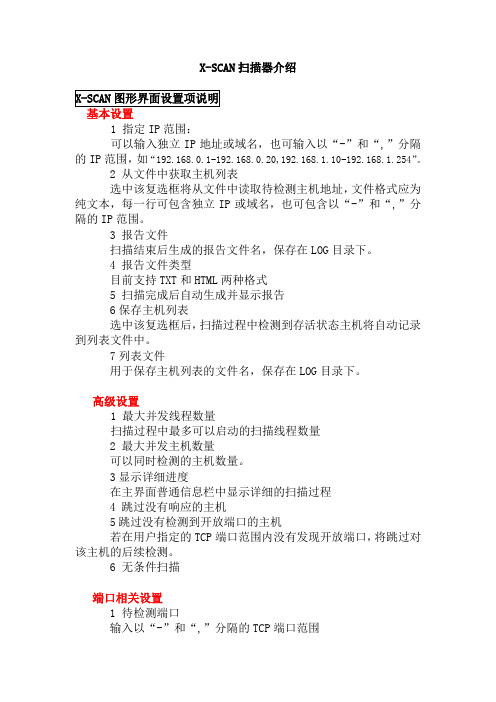
X-SCAN扫描器介绍1 指定IP范围:可以输入独立IP地址或域名,也可输入以“-”和“,”分隔的IP范围,如“192.168.0.1-192.168.0.20,192.168.1.10-192.168.1.254”。
2 从文件中获取主机列表选中该复选框将从文件中读取待检测主机地址,文件格式应为纯文本,每一行可包含独立IP或域名,也可包含以“-”和“,”分隔的IP范围。
3 报告文件扫描结束后生成的报告文件名,保存在LOG目录下。
4 报告文件类型目前支持TXT和HTML两种格式5 扫描完成后自动生成并显示报告6保存主机列表选中该复选框后,扫描过程中检测到存活状态主机将自动记录到列表文件中。
7列表文件用于保存主机列表的文件名,保存在LOG目录下。
高级设置1 最大并发线程数量扫描过程中最多可以启动的扫描线程数量2 最大并发主机数量可以同时检测的主机数量。
3显示详细进度在主界面普通信息栏中显示详细的扫描过程4 跳过没有响应的主机5跳过没有检测到开放端口的主机若在用户指定的TCP端口范围内没有发现开放端口,将跳过对该主机的后续检测。
6 无条件扫描端口相关设置1 待检测端口输入以“-”和“,”分隔的TCP端口范围2 检测方式目前支持TCP完全连接和SYN半开扫描两种方式SYN扫描: 这种技术又叫做半开连接扫描,因为TCP连接并没有完成。
一个SYN包发送(就像我们准备打开一个连接),目标机器上返回SYN和ACK,这就表示该端口处于监听状态,返回RST表示没有监听。
TCP层并不会通知服务进程,因为连接并没有完成。
3 根据响应识别服务根据端口返回的信息智能判断该端口对应的服务4主动识别操作系统类型端口扫描结束后采用NMAP的方法由TCP/IP堆栈指纹识别目标操作系统5 预设知名服务端口NASL相关设置NASL:安全漏洞检查插件程序。
1 攻击脚本列表由于目前Scripts目录中的脚本数量已近2000个,在批量扫描中可以通过定制脚本列表,只选取高风险级别漏洞进行检测,以加快扫描速度。
实训X-XXX的使用(介绍)
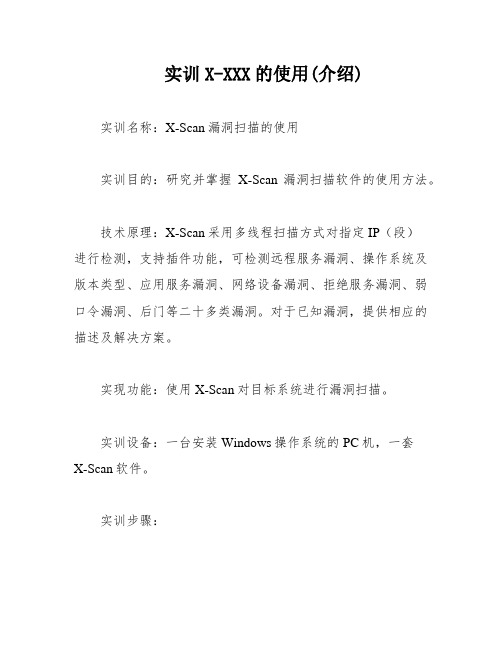
实训X-XXX的使用(介绍)实训名称:X-Scan漏洞扫描的使用实训目的:研究并掌握X-Scan漏洞扫描软件的使用方法。
技术原理:X-Scan采用多线程扫描方式对指定IP(段)进行检测,支持插件功能,可检测远程服务漏洞、操作系统及版本类型、应用服务漏洞、网络设备漏洞、拒绝服务漏洞、弱口令漏洞、后门等二十多类漏洞。
对于已知漏洞,提供相应的描述及解决方案。
实现功能:使用X-Scan对目标系统进行漏洞扫描。
实训设备:一台安装Windows操作系统的PC机,一套X-Scan软件。
实训步骤:1.双击x-scan-gui.exe进入软件主界面。
主界面上方有八个图标,分别是扫描参数、开始扫描、暂停扫描、终止扫描、检测报告、使用说明、在线升级和退出。
2.在进行扫描前,需要对“扫描参数”进行设置。
点击“扫描参数”按钮或在“设置”菜单中选择“扫描参数”打开设置窗口。
设置窗口包括“检测范围”、“全局设置”和“插件设置”三个模块。
在“检测范围”中,输入需要扫描的IP或IP段,也可以输入域名,多个IP用“-”或“,”分隔。
也可以从文件中获取主机列表。
在“全局设置”中,根据需要选择相应的扫描项目,并设置并发扫描和扫描报告。
在“其他设置”中,勾选“跳过没有响应的主机”可以跳过未响应的主机。
3.点击“开始扫描”按钮开始扫描,可以在扫描过程中暂停、终止扫描或查看检测报告。
通过以上步骤,我们可以使用X-Scan对目标系统进行漏洞扫描,并及时发现和解决漏洞问题。
跳过没有检测到开放端口的主机”选项表示在用户指定的TCP端口范围内,未发现开放的端口。
此时将跳过对该主机的后续检测。
使用NMAP可以判断远程操作系统类型,x-scan 使用了SNMP、NETBIOS和NMAP综合判断远程操作系统类型。
如果NMAP频繁出错,可以关闭该项。
不推荐平时使用“显示详细进度”选项,该选项主要用于调试,因此可保持默认设置。
使用“跳过没有响应的主机”选项虽然可以提高扫描的速度,但也会降低扫描的正确率。
- 1、下载文档前请自行甄别文档内容的完整性,平台不提供额外的编辑、内容补充、找答案等附加服务。
- 2、"仅部分预览"的文档,不可在线预览部分如存在完整性等问题,可反馈申请退款(可完整预览的文档不适用该条件!)。
- 3、如文档侵犯您的权益,请联系客服反馈,我们会尽快为您处理(人工客服工作时间:9:00-18:30)。
网络安全扫描器(X-Scan)的使用
一、实验目的
1.对端口扫描和远程控制有一个初步的了解。
2.熟练掌握X-Scan扫描器的使用。
3.初步了解操作系统的各种漏洞,提高计算机安全方面的安全隐患意识。
二、实验内容
1.使用X-Scan扫描器对实验网段进行扫描
2.掌握DameWare的使用方法
三、实验要求
1.局域网连通,多台计算机
2.X-Scan扫描器和DameWare
四、实验学时:
2学时
五、实验原理
X-Scan采用多线程方式对指定IP地址段(或单机)进行安全漏洞检测,支持插件功能。
扫描内容包括:远程服务类型、操作系统类型及版本,各种弱口令漏洞、后门、应用服务漏洞、网络设备漏洞、拒绝服务漏洞等20多个大类。
对于多数已知漏洞,给出了相应的漏洞描述、解决方案及详细描述链接。
1.X-Scan图形界面:
图 1
2.扫描参数
选择“设置(W)”->“扫描参数(Z)”。
图 2
选择“检测范围”模块,如下图,在“指定IP范围”输入要扫描的IP地址范围,如:“-255,.3.80”。
图 3
3.设置“全局设置”模块
(1)“扫描模块”项:选择本次扫描要加载的插件,如下图。
图 4
(2)“并发扫描”项:设置并发扫描的主机和并发线程数,也可以单独为每个主机的各个插件设置最大线程数。
如下图:
图 5
(3)“扫描报告”项:在此模块下可设置扫描后生成的报告名和格式,扫描报告格式有txt、html、xml三种格式。
图 6(4)“其他设置”项:使用默认选项
图 7 4.设置“插件设置”模块
在“插件设置”模块中使用默认设置。
(1)端口相关设置:此模块中默认检测方式为TCP,也可选用SYN
图 8(2)SNMP相关设置
图 9(3)NETBIOS相关设置
图 10(4)漏洞检测脚本设置
图 11(5)CGI相关设置
图 12(6)字典文件设置
图 13设置完成后,点击确定。
5.开始扫描。
选择“文件(V)”->“开始扫描(W)”。
图 14
图 15
6.查看扫描报告:选择“查看(X)”->“检测报告(V)”。
图 16
六、实验步骤
步骤1 扫描远程主机是否存在NT弱口令(获取管理员权限)
1.打开X-Scan,在“设置”下拉菜单中选择“扫描参数”选项,打开扫描参数设置窗口。
在指定IP范围的输入框输入希望扫描的IP地址段。
本例中将对局域网进行扫描,输入的IP段为至。
如图所示:
图 17
2.打开全局设置菜单,在扫描模块中选择NT-Server弱口令。
图 18
3.单击确定按钮后,回到主界面,单击开始图标进行扫描。
扫描结果如下图所示:IP地址为的主机存在NT-Server弱口令。
图 19
4.生成扫描报告
图 20
步骤2.在DameWare中添加远程主机
1.在“开始”-》程序-》“DameWare NT Utilities“中选择“Dame Ware NT Utilities”,打开DameWare主界面,如下图所示:
图 21
2.然后单击主界面左上角的图标,接着在如下图所示的界面添加主机。
图 22
3.添加主机IP地址
图 23
4.主机地址添加成功后如下图所示:
图 24
通过DameWare能够对做如下操作:磁盘操作,事件日志,组管理,查看已打开文件,打印机,进程管理,系统属性,RAS,注册表,远程命令执行,远程控制,应用程序控制,,计划任务管理,查找,发送信息,服务管理,会话管理,共享管理,远程关机,软件管理,系统工具,TCP工具,用户管理,远程唤醒。
图 25
还可以打开Windows自带的管理工具。
图 26
步骤3 实时屏幕监视和控制
在DameWare主界面中,单击远程控制图标远程控制,在打开菜单中双击此迷你远程控制按钮,然后在弹出界面的“USER”栏中添入获得的用户名“administrator”,Password 栏不填,其他设置默认,添好后如下图所示:
图 27
此时单击连接进行连接,如果是首次连接远程主机,那么会要求为远程主机安装Dameware 被控端。
如下图:
图 28
单击OK进行安装。
服务安装、启动完毕后,便会在本地机上得到远程主机当前的屏幕。
如下图:
还可以通过该屏幕对远程主机进行控制,还可以在远程主机上进行键盘控制操作,甚至锁定远程主机上的键盘和鼠标。
步骤4.远程执行命令
通过自带的工具RCmd View 及RCmd Console来实现这一功能。
DameWare主界面中,单击列表中“远程命令行”前面的来找到查看RCmd和控制台来远程执行命令。
通过这个工具,可以在远程主机上执行命令。
图 29
步骤5.修改系统参数并远程控制系统。
1.进程控制
选择进程图标,打开后界面如下:
图 30
右侧窗口显示的就是的进程及cpu利用率。
2.修改注册表
单击注册表打开上的注册表。
在该注册表编辑器中便可以修改远程主机的注册表。
图 31
3.建立计划任务
单击时间表后得到树状菜单
图 32
代表计划任务,双击后如下图:
图 33
在主界面的时间下拉菜单中选择添加时间表即可实现建立计划任务。
图 34 4.服务管理
展开服务得到如下图:
图 35
通过查看服务可以查看上安装了哪些服务。
图 36
5.远程关机
单击关机可以实现远程关机。
图 37
6.文件上传与下载
通过共享来打开远程主机上的共享文件夹。
可以对文件进行复制,剪切,删除,隐藏,权限设置,粘贴等操作。
图 38
7.建立后门账号
单击用户,打开用户管理,可以建立,禁用,降级,删除用户。
图 39
8.清除脚印
在离开之前,需要清除脚印来防止管理员发现他们留下的痕迹,这可以通过删除日志来实现。
单击事件日志,清除右侧窗口中的Application,Security和System日志。
选择清除所有事件来清空Application日志。
按同样的方法删除Security和System日志。
图 40。
